Lady Winter

Tutorial original aqui
Merci Titoune de m'avoir autorisé à traduire tes tutoriels
Gracias Titoune por dejarme traducir tus tutoriales
Tanto el tutorial como su traducción están registrados en twi
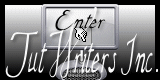
Para su realización nos hará falta:
Material

Filtros:
VDL Adrnaline / Snowflakes
Alien Skin / Xenofex 2 / Constellation
Adjust / Variations
Puedes encontrar la mayor parte de los filtros aqui
Abrir todos los tubes y la máscara en el Psp. Duplicarlos (shift+D) y cerrar los originales
Guardar la selección en la carpeta de selecciónes
Guardar la textura en la carpeta "purpl172" Textures
Tube utilizado psp16483-SCGarvey-Dressed
Los elementos usados para la realización de este tutorial son una creación de Randy's Sin
El scrap completo lo encontrarás aqui
* Nota *
Los elementos suministrados han sido redimensionados para sobrecargar el zip con el material
Si quieres puedes ayudarte de la regla para situarte en la realización del tutorial
Marcador (Arrastra con el raton)

1.-
En la Paleta de Colores y Texturas colocar en Primer Plano el color #99b8ce y en el Segundo Plano el color #3e5972
2.-
Abrir una nueva imagen transparente de 800x800 pixels
Llenar con el color de Segundo Plano
3.-
Efectos_ Efectos de Textura_ Textura
Buscar la textura "purpl172"
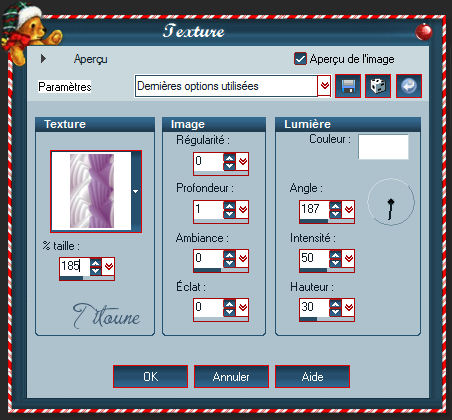
4.-
Capas_ Nueva capa de trama
Llenar con el color de primer Plano
5.-
Capas_ Nueva capa de máscara_ A partir de una imagen
En la persiana que se abre buscar la máscara Chickmask1
Valores invertidos de la máscara_ Seleccionado

Capas_ Fusionar grupo
6.-
Efectos_ Efectos 3D_ Sombra en el color #0f151b
4_ 4_ 40_ 4
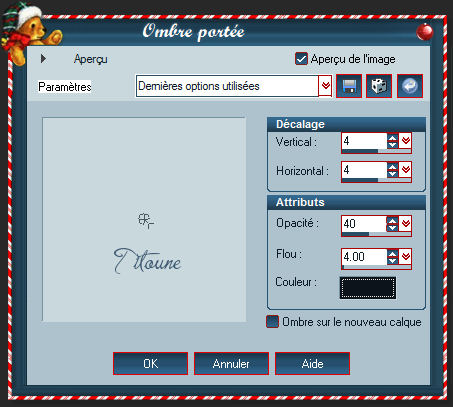
Repetir la sombra con los valores en negativo
-4_ -4_ 40_ 4
Llamar esta capa Animación 2
7.-
Abrir una nueva imagen transparente de 580 x 730 pixels
Llenar con el color de Segundo Plano
8.-
Efectos_ Efectos de Textura_ Textura
Mismos valores que la vez anterior
9.-
Capas_ Nueva capa de trama
Llenar con el color de Primer Plano
10.-
Capas_ Nueva capa de máscara_ A partir de una imagen
En la persiana que se abre buscar la máscara jd-mask105
Valores invertidos de la máscara seleccionado

Capas_ Fusionar grupo
11.-
Efectos_ Efectos 3D_ Sombra
Mismos valores que la vez anterior
12.-
Capas_ Nueva capa de trama
Llenar con el color de Primer Plano
13.-
Selecciones_ Seleccionar todo
Selecciones_ Modificar_ Contraer_ 2 pixels
Con la ayuda de la tecla DEL_ Suprimir
Selecciones_ Anular selección
14.-
Edición_ Copia fusionada
Regresamos a nuestra imagen principal
Edición_ Pegar como nueva capa
15.-
Activar el tube rs_window1
Edición_ Copiar
Regresar a vuestro trabajo
Edición_ Pegar como nueva capa
16.-
Efectos_ Efectos de la Imagen_ Desplazamiento
Desplazamiento Horizontal_ 0
Desplazamiento Vertical_ 40
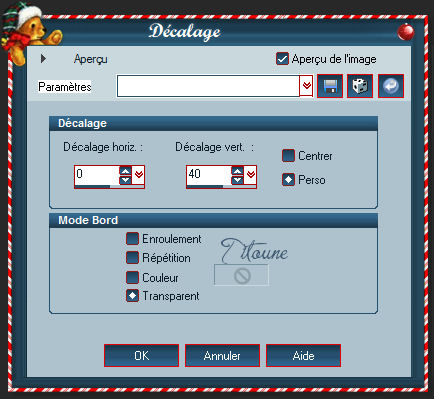
17.-
Selecciones_ Cargar o guardar selección_ Cargar selección del disco
Buscar la selección _fenetre_neige

Selecciones_ Invertir
18.-
Ajustar_ Matiz y Saturación_ Colorear
Matiz_ 148 Saturación_ 76
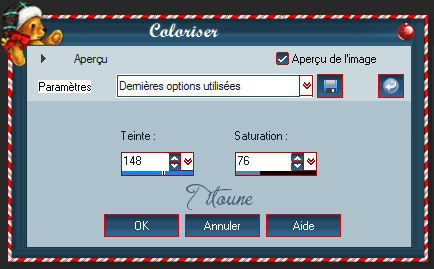
Seleccones_ Anular selección
19.-
Activar la herramienta de selección_ Rectángulo_ Personalizada
Con la siguiente configuración
163, 238, 510, 567
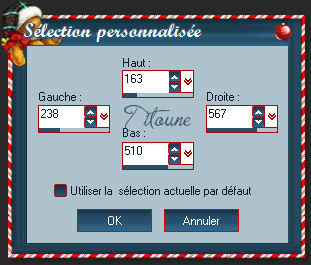
20.-
Capas_ Nueva capa de trama
Capas_ Organizar_ Desplazar hacia abajo
21.-
Activar el tube dec8-NoelPapa-By-Lory
Edición_ Copiar
Regresar a vuestro trabajo
Edición_ Pegar como nueva capa
Centrar en la ventana
22.-
Selecciones_ Invertir
Con la ayuda de la tecla DEL_ Suprimir
De nuevo
Selecciones_ Invertir
23.-
Ajustar_ Matiz y Saturación_ Colorear
Matiz_ 148 Saturación_ 76
(mismos valores que la vez anterior)
Selecciones_ Anular selección
Llamar esta capa Animación 1
24.-
Situaros en la parte de arriba de la pila de capas
Activar el tube titoune_ligne_boules
Edición_ Copiar
Regresar a vuestro trabajo
Edición_ Pegar como nueva capa
25.-
Efectos_ Efectos de la Imagen_ Desplazamiento
Desplazamiento Horizontal_ 0
Desplazamiento Vertical_ 359
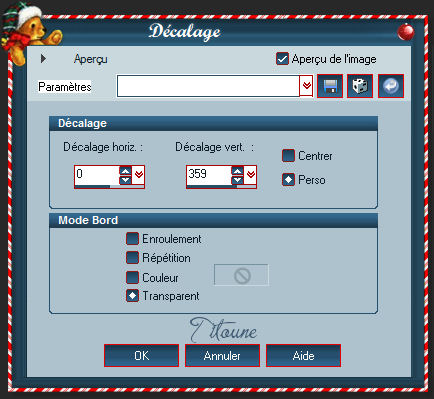
26.-
Efectos_ Efectos 3D_ Sombra
Mismos valores que la vez anterior
Llamar esta capa Animación 3
27.-
Activar el tube titoune_ligne_flocons
Edición_ Copiar
Regresar a vuestro trabajo
Edición_ Pegar como nueva capa
28.-
Efectos_ Efectos de la Imagen_ Desplazamiento
Desplazamiento Horizontal_ 0
Desplazamiento Vertical_ -384
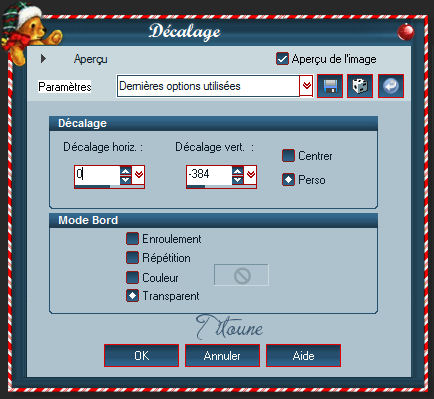
Efectos_ Efectos 3D_ Sombra
Mismos valores que la vez anterior
29.-
Activar el tube rs_ornaments1
Edición_ Copiar
Regresar a vuestro trabajo
Edición_ Pegar como nueva capa
30.-
Efectos_ Efectos de la Imagen_ Desplazamiento
Desplazamiento Horizontal_ -190
Desplazamiento Vertical_ 50
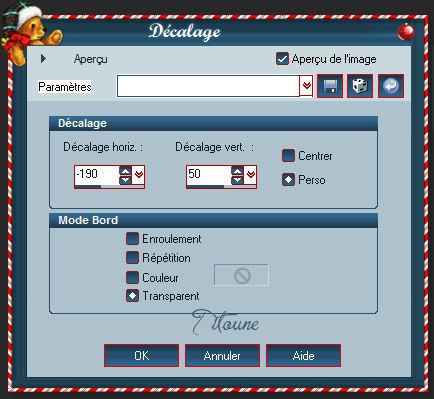
Capas_ Duplicar
Imagen_ Espejo
Capas_ Fusionar con la capa inferior
31.-
Efectos_ Efectos 3D_ Sombra
Mismos valores que la vez anterior
Llamar esta capa Animación 4
32.-
Para la decoración
Activar el rs_gift1
Edición_ Copiar
Regresar a vuestro trabajo
Edición_ Pegar como nueva capa
Colocar a vuestro gusto
Capas_ Duplicar
Imagen_ Espejo
33.-
Activar el tube rs_gift3
Edición_ Copiar
Regresar a vuestro trabajo
Edición_ Pegar como nueva capa
Colocar a vuestro gusto
34.-
Activar el tube e rs_gift2
Edición_ Copiar
Regresar a vuestro trabajo
Edición_ Pegar como nueva capa
Colocar a vuestro gusto
35.-
Activar el tube mujer que habéis elegido
Edición_ Copiar
Regresar a vuestro trabajo
Edición_ Pegar como nueva capa
Imagen_ Cambiar de tamaño (a vuestra conveniencia)
Colocar a vuestro gusto
36.-
Efectos_ Efectos 3D_ Sombra
Mismos valores que la vez anterior
37.-
Situaros en la capa de más arriba en la pila de capas
Capas_ Nueva capa de trama
Llenar con el color de Primer Plano
38.-
Selecciones_ Seleccionar todo
Selecciones_ Modificar_ Contraer_ 2 pixels
Con la ayuda de la tecla Del_ Suprimir
Selecciones_ Invertir
39.-
Efectos_ Efectos 3D_ Sombra
Mismos valores que la vez anterior
Seleccones_ Anular selección
Firmar vuestro trabajo
Animación
40.-
Situaros sobre la capa Animación 1
Activar la herramienta de selección_ Rectángulo_ Personalizada
Misma configuración que la vez anterior
41.-
Efectos_ Complementos_ VDL Adrenaline / Snowflakes
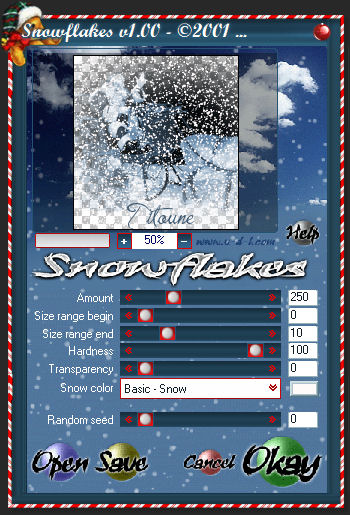
Selecciones_ Anular selección
42.-
Situaros sobre la capa Animación 2
Efectos_ Complementos_ Alien skin / Xenofex 2 / Constellation

43.-
Situaros sobre la capa Animación 3
Efectos_ Complementos_ Adjust / Variations
Clic una vez sobre Original
Clic una vez sobre Darker
44.-
Situaros sobre la capa Animación 4
Efectos_ Complementos_ DSB Flux / Bright noise
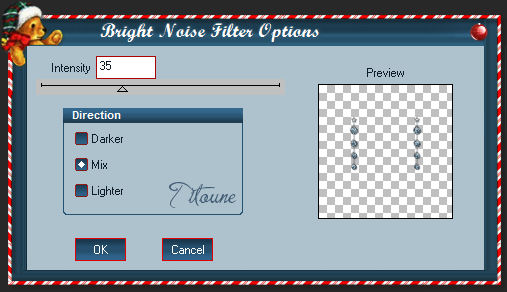
Edición_ Copia fusionada
Abrir el programa Animation Shop
Edición_ Pegar como nueva animación
45.-
Regresar al Psp
Anular las últimas 8 etapas
46.-
Sobre la capa Animación 1 con la selección activa
Efectos_ Complementos_ VDL Adrenaline / Snowflakes
Random Seed_ 5
Selecciones_ Anular selección
47.-
Situaros sobre la capa Animación 2
Efectos_ Complementos_ Alien skin / Xenofex 2 / Constellation
Clic sobre Random Sedd para cambiar el valor del efecto
48.-
Sobre la capa Animación 3
Efectos_ Complementos_ Adjust / Variations
Clic una vez sobre Darker
49.-
Situaros sobre la capa Animación 4
Efectos_ Complementos_ DSB Flux / Bright noise
Clic sobre el punto verde a la izquierda de Mix y el efecto cambia
Edición_ Copia fusionada
En el Animation Shop
Edición_ Pegar después del marco activo
Regresar al Psp
Anular las últimas 8 etapas
50.-
Sobre la capa Animación 1 con la selección activa
Efectos_ Complementos_ VDL Adrenaline / Snowflakes
Random Seed_ 10
Selecciones_ Anular selección
51.-
Situaros sobre la capa Animación 2
Efectos_ Complementos_ Alien skin / Xenofex 2 / Constellation
Clic sobre Random Sedd para cambiar el valor del efecto
52.-
Sobre la capa Animación 3
Efectos_ Complementos_ Adjust / Variations
Clic una vez sobre lighter
53.-
Situaros sobre la capa Animación 4
Efectos_ Complementos_ DSB Flux / Bright noise
Clic sobre el punto verde a la izquierda de Mix y el efecto cambia
Edición_ Copia fusionada
En el Animation Shop
Edición_ Pegar después del marco activo
54.-
Edición_ Seleccionar todo
Animación_ Propiedades de la imagen
Poner la velocidad en 25
55.-
Lanzar la animación
Si todo es correcto y te gusta
Guardar en formato Gif
Hemos terminado nuestro trabajo
Espero que hayas disfrutado haciéndolo tanto como yo creándolo
Si tienes algún problema contacta con Titoune o en el correo de la web

Titoune
Creado el 7 de diciembre de 2010
Versión de Maduixa
